不用光盘怎么重装系统win10(无光盘重装系统win10)
在过去,使用光盘重装系统是最常见的方法。然而,现在已经有了多种不需要光盘的重装系统方法。其中,第三方一键重装系统工具成为了用户的首选。这类工具不仅操作简单,而且功能强大,可以帮助用户轻松完成Win10系统的重装过程。本文将详细介绍如何使用一键重装系统工具进行系统重装。

点击红字下载工具:在线电脑重装系统软件
二、注意事项
1、确认设备配置(如 CPU、内存)满足win10系统最低要求,以保证系统流畅运行。
2、不同版本系统资源占用不同,建议根据电脑配置选择家庭版、专业版或企业版,避免系统占用过多资源。
3、如果你有工作文件、浏览器书签、账号密码或其他重要数据,建议提前备份,以便重装后恢复,否则这些数据将遭格式化。
三、一键重装win10教程
1、前往本站,下载安装软件,完成后启动工具,选择“立即重装”模式。
PS:退出所有杀毒软件和防火墙,以防安装过程被干扰。
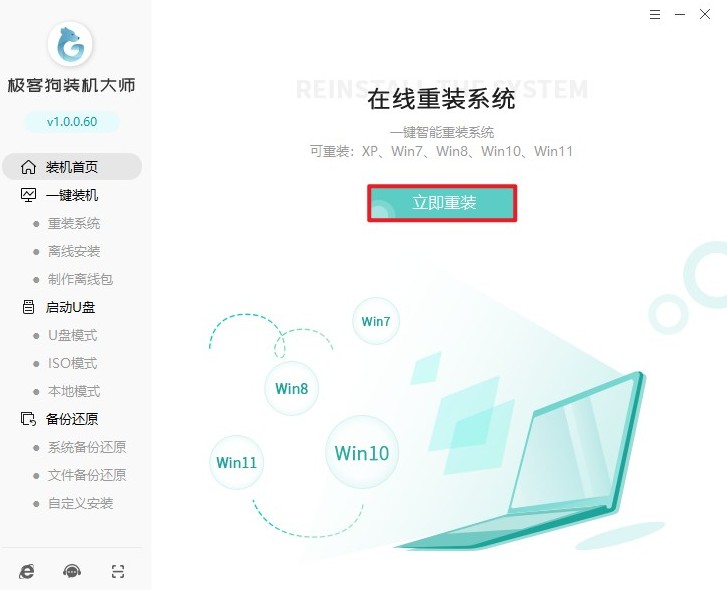
2、选择想要安装的版本,工具自动匹配最佳镜像资源。
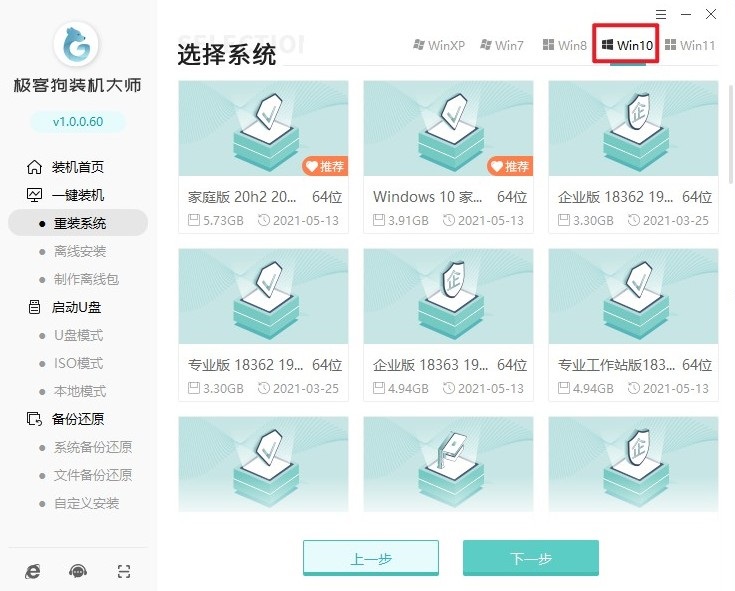
3、可以选择推荐的软件或取消。
PS:选择的软件,将为你预装到全新的系统中。
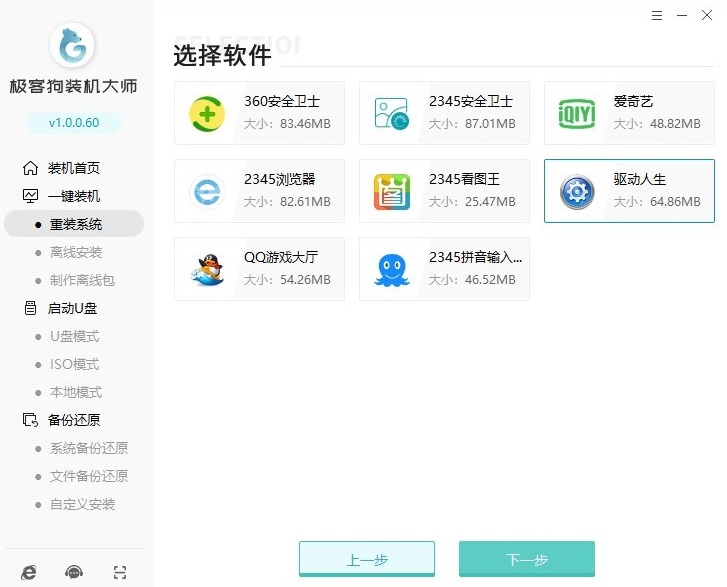
4、可使用本软件自带的备份功能,将重要文件备份到其他磁盘。
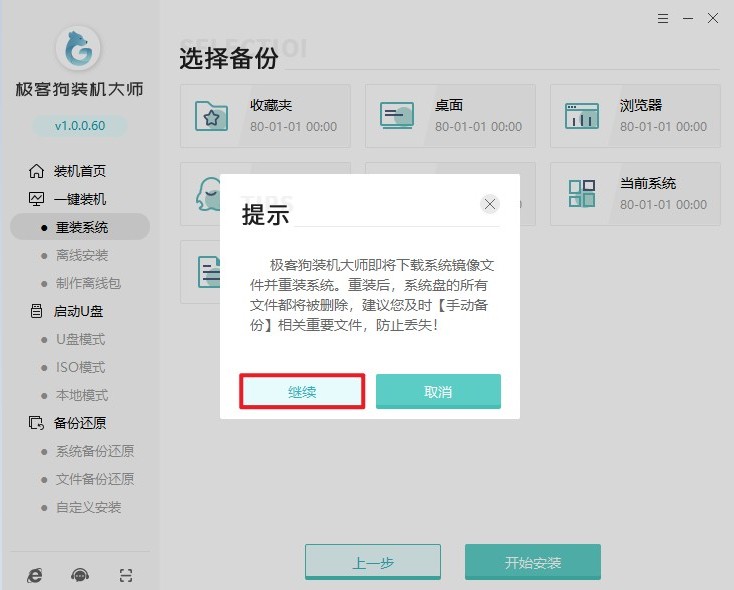
5、点击“开始安装”以后,耐心等待系统资源下载完成。
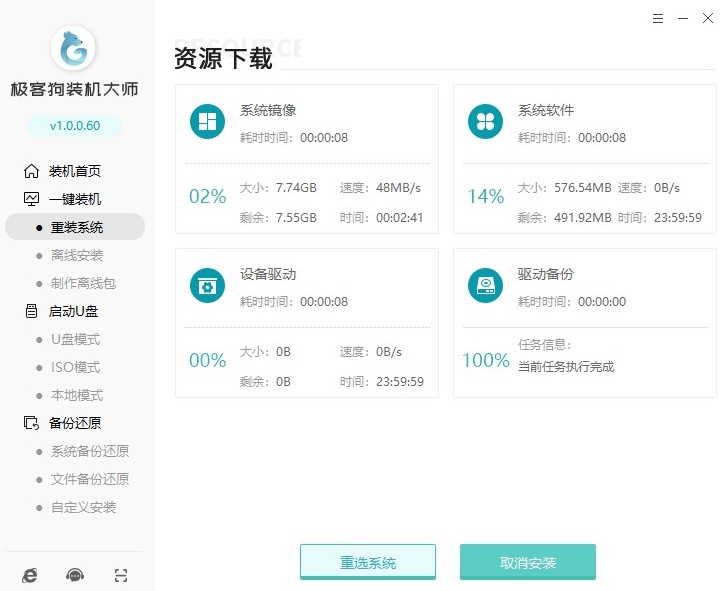
6、接下来工具进行部署,准备安装。
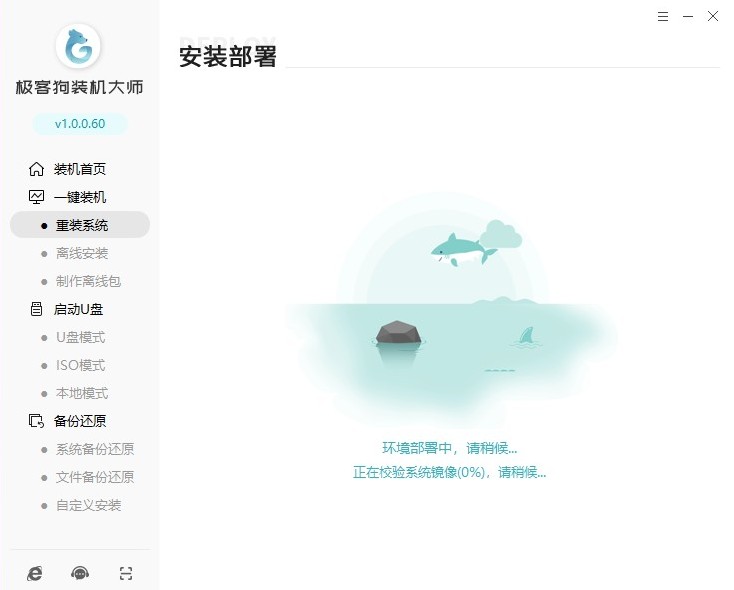
7、期间,电脑默认重启并自动进入GeekDog PE。
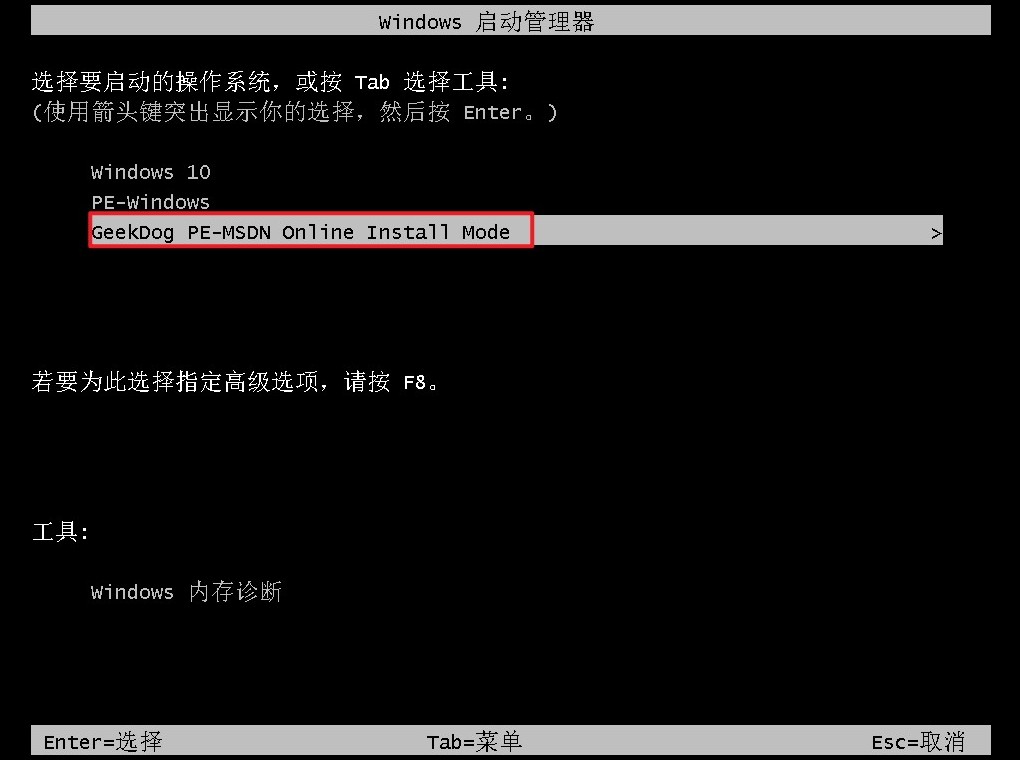
8、进入 PE 环境后,重装系统工具开始安装系统,请耐心等待。
PS:重装系统工具默认将Win10安装到C盘。
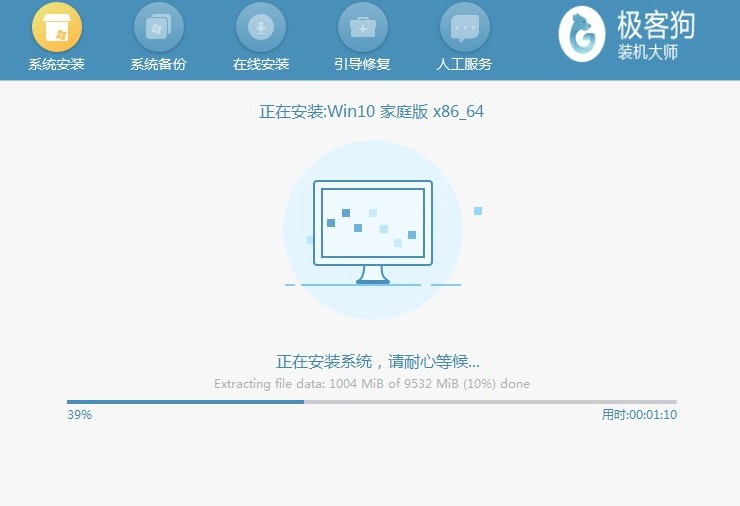
9、安装完成,电脑自动重启,最后进入全新 Windows 10 系统桌面。
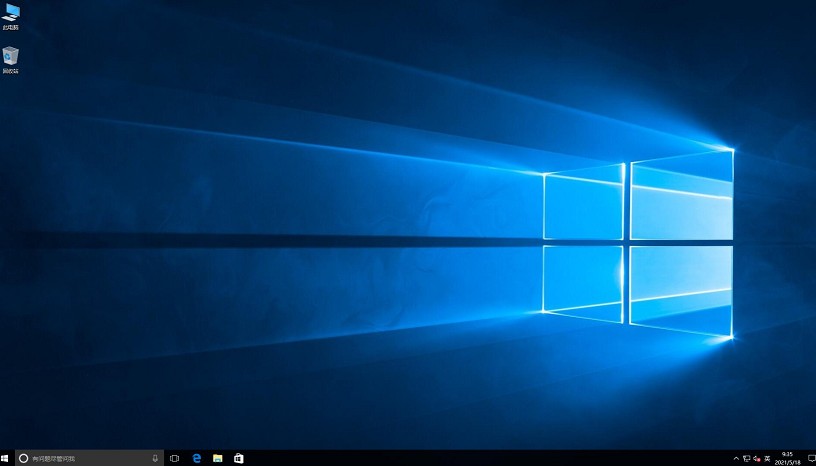
以上教程讲解了,无光盘重装系统win10。相信大家已经了解了如何使用第三方一键重装系统工具来重新安装Win10系统。这种方法不仅方便快捷,而且避免了寻找和使用光盘的麻烦。如果你需要重装系统或遇到电脑问题,不妨尝试本文推荐的一键重装系统工具。
原文链接:https://www.jikegou.net/win10/5251.html 转载请标明
极客狗装机大师,系统重装即刻简单
一键重装,备份还原,安全纯净,兼容所有

